Πώς να μετατρέψετε τα αρχεία βίντεο FLV σε MP4 χωρίς να πληρώσετε ούτε δεκάρα
Ας υποθέσουμε ότι θέλετε να αποθηκεύσετε ένα τοπικό αντίγραφο του βίντεο που μεταδίδετε έξω για να το επεξεργαστείτε αργότερα ή απλώς να διατηρήσετε ένα αρχείο. Καλυτερα αποθηκεύστε FLV σε MP4. Σε αυτήν την περίπτωση, χρειάζεστε μια εφαρμογή μετατροπέα βίντεο συμβατή με FLV και MP4. Στην πραγματικότητα, δεν χρειάζεστε ένα επαγγελματικό εργαλείο που κοστίζει πολλά χρήματα. Αυτό το άρθρο θα μοιραστεί τέσσερις δωρεάν μετατροπείς FLV σε MP4 και τον αναλυτικό οδηγό. Το μόνο που χρειάζεται να κάνετε είναι να το διαβάσετε προσεκτικά.
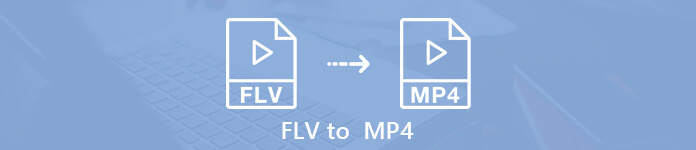
Μέρος 1: Ο ευκολότερος τρόπος μετατροπής FLV σε MP4
Είναι γνωστό ότι το δωρεάν λογισμικό έχει συνήθως κάποια μειονεκτήματα σε σύγκριση με τα επαγγελματικά εργαλεία. Ωστόσο, Μετατροπέας FVC Δωρεάν FLV σε MP4 θα σπάσει αυτό το γεγονός και θα δημιουργήσει ένα νέο πρότυπο.
Μετατροπέας FVC Δωρεάν FLV σε MP4
112.346+ λήψεις- Μετατρέψτε FLV σε MP4 με ένα μόνο κλικ δωρεάν.
- Διατηρήστε την αρχική ποιότητα βίντεο και ήχου κατά τη μετατροπή.
- Υποστηρίξτε σχεδόν όλες τις μορφές βίντεο και ήχου.
- Προσφέρετε εκτεταμένες λειτουργίες μπόνους, όπως πρόγραμμα επεξεργασίας βίντεο.
ΔΩΡΕΑΝ ΛήψηΓια Windows 7 ή νεότερη έκδοσηΑσφαλής λήψη
ΔΩΡΕΑΝ ΛήψηΓια MacOS 10.7 ή μεταγενέστερη έκδοσηΑσφαλής λήψη
Με λίγα λόγια, είναι ο καλύτερος δωρεάν τρόπος μετατροπής των αρχείων βίντεο FLV σε μορφή MP4 σε παρτίδα.
Πώς να μετατρέψετε βίντεο FLV σε MP4
Βήμα 1: Εγκατάσταση δωρεάν μετατροπέα FLV σε MP4
Ξεκινήστε τον καλύτερο δωρεάν μετατροπέα FLV σε MP4 αφού τον εγκαταστήσετε στον υπολογιστή σας. Στη συνέχεια, κάντε κλικ στο Πρόσθεσε αρχεία) μενού στο πάνω μέρος του παραθύρου για να ενεργοποιήσετε το διάλογο ανοιχτού αρχείου. Βρείτε τα βίντεο FLV που σκοπεύετε να μετατρέψετε, επιλέξτε και ανοίξτε τα.

Βήμα 2: Ορίστε τη μορφή εξόδου
Κάντε κλικ και αναπτύξτε το Μορφή εξόδου αναπτυσσόμενη λίστα, μεταβείτε στο Γενικός καρτέλα και επιλέξτε MP4. Για αναπαραγωγή του βίντεο στην κινητή συσκευή σας, βρείτε τον κατασκευαστή και το μοντέλο του τηλεφώνου σας. Το πρόγραμμα θα ορίσει αυτόματα τις παραμέτρους.

Βήμα 3: Μετατροπή παρτίδας FLV σε MP4
Πατήστε το κουμπί Άνοιγμα φακέλου για να επαναφέρετε έναν συγκεκριμένο κατάλογο για να αποθηκεύσετε τα αρχεία βίντεο. Διαφορετικά, τα αρχεία εξόδου θα αποθηκευτούν στη βιβλιοθήκη βίντεο. Τέλος, κάντε κλικ στο κουμπί Μετατροπή για να ξεκινήσετε τη μετατροπή όλων των FLV σε MP4.

Αυτός ο δωρεάν μετατροπέας MP4 μπορεί επίσης να αλλάξει άλλες μορφές όπως M2TS, MTS, MOV, MKV, WMV, TS, κ.λπ., στο MP4.
Μέρος 2: Πώς να μετατρέψετε FLV σε MP4 Online
Αν και υπάρχουν πολλοί μετατροπείς βίντεο στο διαδίκτυο, μόνο μερικοί από αυτούς έχουν τη δυνατότητα να μετατρέψουν FLV σε MP4 online δωρεάν χωρίς όριο, όπως Δωρεάν μετατροπέας βίντεο FVC.

Βήμα 1: Μεταβείτε σε αυτήν τη δωρεάν ιστοσελίδα μετατροπέα βίντεο σε ένα πρόγραμμα περιήγησης ιστού. Κάντε κλικ στο Προσθήκη αρχείων για μετατροπή για να ανεβάσετε αρχεία FLV.
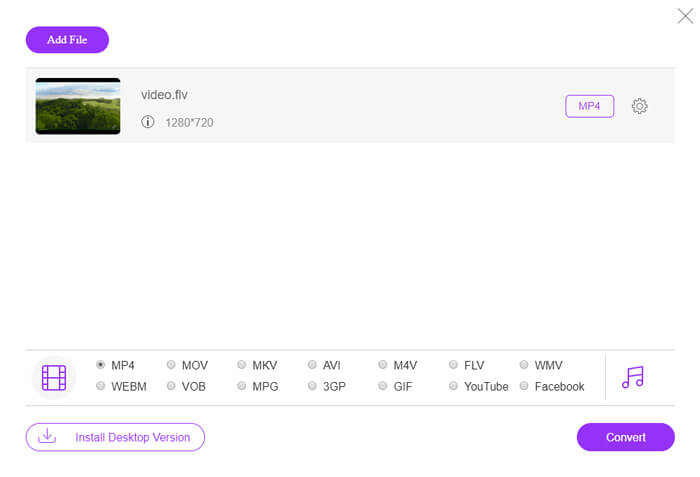
Βήμα 2: Επιλέξτε το πλαίσιο ελέγχου του MP4 στον πάτο. Κάνοντας κλικ στο εικονίδιο με το γρανάζι δίπλα στο παράθυρο MP4 εξόδου, μπορείτε να προσαρμόσετε τον κωδικοποιητή, τον ρυθμό καρέ, την ανάλυση, τους ρυθμούς bit και άλλες παραμέτρους.

Βήμα 3: Χτύπα το Μετατρέπω κουμπί για να ξεκινήσετε τη μετατροπή FLV σε MP4. Όταν τελειώσει, ο φάκελος εξόδου θα εμφανιστεί αμέσως.
Μέρος 3: Πώς να μετατρέψετε FLV σε MP4 με OBS
Το OBS είναι μια εφαρμογή εκπομπής ανοιχτού κώδικα για Windows, Mac και Linux. Υποστηρίζει τόσο MP4 όσο και FLV ως μορφή εξόδου. Δεδομένου ότι το FLV λειτουργεί καλύτερα στο OBS, πολλοί χρήστες ορίζουν το FLV ως προεπιλεγμένη μορφή εξόδου. Για να μετατρέψετε FLV σε MP4 με OBS, μπορείτε να ακολουθήσετε τον παρακάτω οδηγό.
Βήμα 1: Ανοίξτε το λογισμικό OBS. Κάντε κλικ στο Ρυθμίσεις κουμπί στην κάτω δεξιά πλευρά για να ανοίξετε το παράθυρο διαλόγου Ρυθμίσεις.
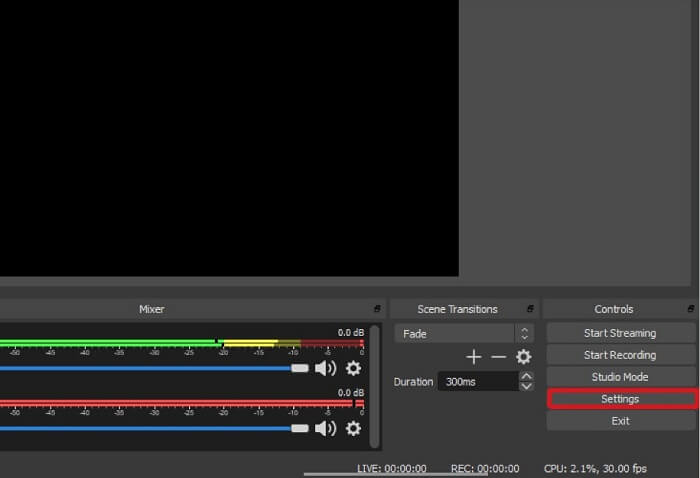
Βήμα 2: Μεταβείτε στο Παραγωγή από την αριστερή στήλη και κατευθυνθείτε προς το Εγγραφή Ενότητα. Ξεδιπλώστε το Μορφή εγγραφής αναπτυσσόμενη λίστα και μετάβαση σε mp4. Ορίστε άλλες επιλογές βάσει της προτίμησής σας.
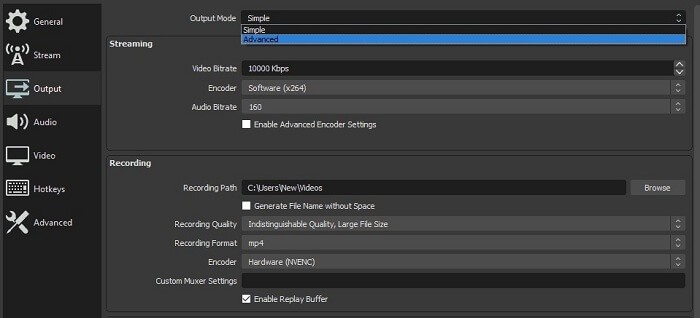
Βήμα 3: Κάντε κλικ Εντάξει και μετά Ισχύουν κουμπί στο κάτω μέρος για να επιβεβαιώσετε την αλλαγή.
Βήμα 4: Όταν επιστρέψετε στην κύρια διεπαφή, κάντε κλικ στο εικονίδιο Συν στην ενότητα Σκηνή. Προσθέστε μια σκηνή και ονομάστε την. Τώρα, παίξτε το βίντεο FLV στον σκληρό σας δίσκο ή στο διαδίκτυο και ηχογραφήστε το με το OBS. Θα αποθηκευτεί ως μορφή MP4.
Λάβετε υπόψη ότι όλα τα αρχεία εγγραφής οθόνης θα αποθηκευτούν σε MP4 μόλις το ρυθμίσετε. Επιπλέον, το OBS μπορεί να μετατρέψει FLV σε MP4 μόνο μέσω εγγραφής, επομένως η ποιότητα εξόδου δεν είναι πολύ καλή. Μπορεί να χρειαστείτε OBS για να σας βοηθήσει να εγγράψετε ταινίες ως MP4.
Μέρος 4: Πώς να μετατρέψετε FLV σε MP4 χρησιμοποιώντας HandBrake
Το HandBrake είναι ένας μετατροπέας βίντεο ανοιχτού κώδικα. Αν και υποστηρίζει μόνο περιορισμένες μορφές εξόδου, μπορεί να μετατρέψει FLV σε MP4 απλά. Είναι εντελώς δωρεάν για χρήση χωρίς κανένα όριο εάν το κατεβάσετε από τον επίσημο ιστότοπο.
Βήμα 1: Εκτελέστε το HandBrake από την επιφάνεια εργασίας σας. Μπορείτε να το εγκαταστήσετε σε Windows, Mac και Linux.
Βήμα 2: Μεταβείτε στο Πηγή μενού στην επάνω γραμμή μενού και επιλέξτε Ανοιγμα αρχείου. Τώρα, βρείτε και ανοίξτε το αρχείο FLV που θέλετε να μετατρέψετε.
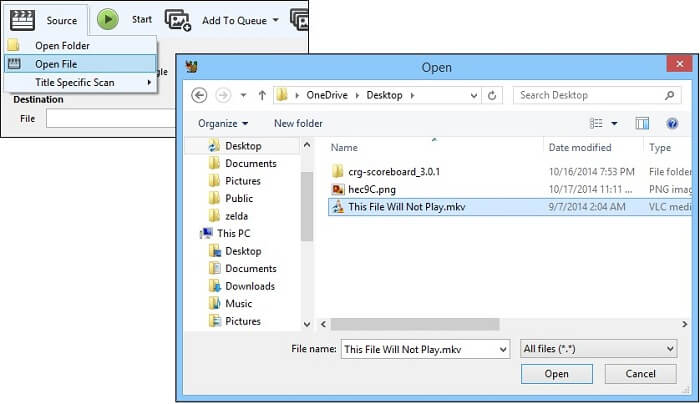
Βήμα 3: Κάντε κλικ στο Δοχείο αναπτυσσόμενη λίστα κάτω Ρυθμίσεις εξόδουκαι επιλέξτε MP4 ή σχετική επιλογή. Χτύπα το Ξεφυλλίζω κουμπί και ορίστε το φάκελο προορισμού και το όνομα αρχείου.
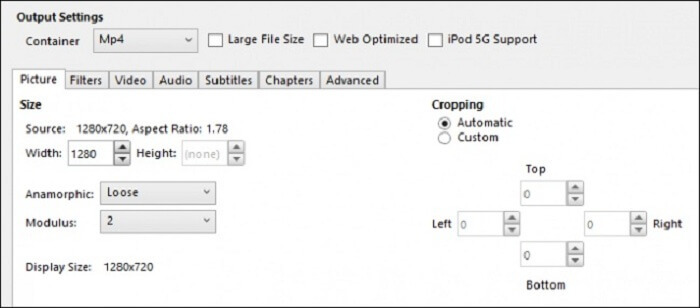
Βήμα 4: Εντοπίστε τον πίνακα Presets και επιλέξτε τον κατάλληλο ανάλογα με τις ανάγκες σας. Τέλος, κάντε κλικ στο Αρχή για να ξεκινήσει η μετατροπή FLV σε MP4 στο HandBrake.
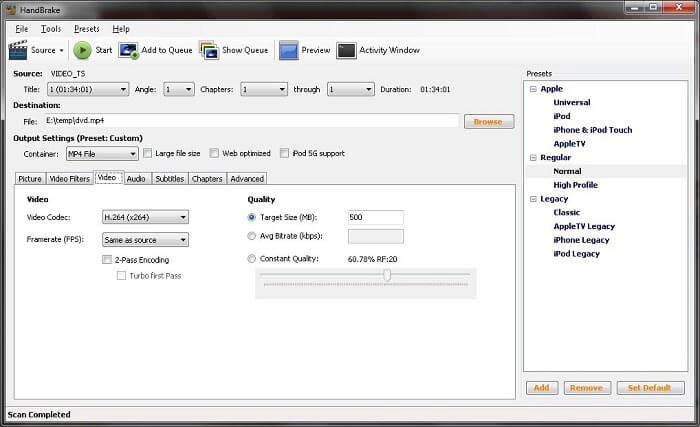
Μέρος 5: Συχνές ερωτήσεις για τη μετατροπή FLV σε MP4
Τι είναι ένα αρχείο FLV και πώς μπορώ να το παίξω;
Το FLV είναι η μορφή αρχείου βίντεο flash που αναπτύχθηκε από την Adobe. Μπορεί να αποθηκεύσει βίντεο, ήχο, κείμενο, συνδρομή και άλλα. Τόσο το Windows Media Player όσο και το QuickTime δεν υποστηρίζουν FLV, επομένως πρέπει να χρησιμοποιήσετε ένα πρόγραμμα αναπαραγωγής πολυμέσων τρίτου μέρους για να ανοίξετε το FLV, όπως το VLC.
Μπορεί το FLV ή το MP4 να μολυνθούν με ιό;
Από προεπιλογή, τα αρχεία βίντεο FLV και MP4 είναι ασφαλή για παρακολούθηση στην ψηφιακή σας συσκευή. Ωστόσο, είναι εύκολο να μολυνθούν από ιό. Καλύτερα να χρησιμοποιείτε λογισμικό προστασίας από ιούς κατά τη λήψη βίντεο.
Είναι το MP4 καλύτερο από το FLV;
Η απάντηση εξαρτάται από τον σκοπό σας. Το MP4 απολαμβάνει υψηλότερο επίπεδο συμβατότητας και διατίθεται σε κινητά. Το βίντεο FLV είναι μικρότερο σε μέγεθος αρχείου και πιο κατάλληλο για το Διαδίκτυο.
συμπέρασμα
Τώρα, πρέπει να καταλάβετε πώς να μετατρέψετε FLV σε MP4 σε Windows, Mac και Linux χωρίς πληρωμή. Ο διαδικτυακός μετατροπέας FLV σε MP4 χρησιμοποιείται για την εκτέλεση της εργασίας χωρίς εγκατάσταση. Το OBS μπορεί να κατεβάσει και να μετατρέψει διαδικτυακά βίντεο FLV καταγράφοντας. Το HandBrake μπορεί να μετατρέψει ένα αρχείο FLV δωρεάν. Εάν χρειάζεστε εκτεταμένα εργαλεία και προσαρμοσμένες επιλογές, το FVC Free FLV to MP4 Converter είναι η καλύτερη επιλογή. Αντιμετωπίζετε περισσότερα προβλήματα κατά τη μετατροπή FLV σε MP4; Αφήστε ένα μήνυμα κάτω από αυτήν την ανάρτηση.



 Video Converter Ultimate
Video Converter Ultimate Εγγραφή οθόνης
Εγγραφή οθόνης








